요즘 사람들은 추억과 순간을 간직하기 위해 동영상을 찍는 것을 좋아합니다. 그러나 비디오는 다양한 형식과 크기로 제공됩니다. 따라서 메일, 인터넷 또는 기타 소스를 통해 대용량 비디오를 전송하고 공유하는 것이 어려워졌습니다. 이러한 경우 영상 크기를 줄여야 할 필요성이 높아지고 있습니다. 비디오를 압축하고 싶은 분이라면 더 이상 보지 마세요. 여기서는 다음을 나열합니다. 비디오 파일 크기 감소기 사용할 수 있는 도구. 최고의 도구를 선택할 때 중요한 세부 사항을 알아보려면 이 게시물을 읽어보세요.
1부. 온라인 최고의 무료 비디오 압축기
1. 클리디오
Clideo는 사용자가 동영상 파일 크기를 빠르게 줄일 수 있는 온라인 플랫폼입니다. 온라인 도구로서 거의 모든 웹 브라우저에서 작동합니다. 또한 Facebook, Twitter, YouTube 등과 같은 다양한 웹사이트를 지원합니다.
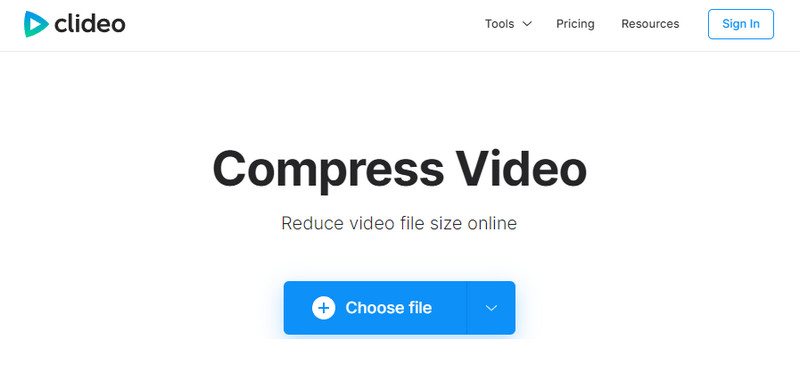
특징
◆ 다양한 비디오 포맷을 지원합니다.
◆ 사용자가 비디오를 자를 수 있습니다.
◆ 사용자 정의 가능한 비디오 설정 및 옵션을 제공합니다.
◆ 클라우드 기반 도구.
◆ 사용자는 최대 500MB 크기의 비디오를 업로드할 수 있습니다.
◆ SSL 인증을 통해 파일을 보호합니다.
- 장점
- 사용하기 쉬운 온라인 도구.
- 소프트웨어 설치가 필요 없는 웹 기반입니다.
- 비디오 설정을 사용자 정의하는 옵션입니다.
- 인기 있는 비디오 형식과 함께 작동합니다.
- 단점
- 하루에 일정량의 무료 사용량이 제한됩니다.
- 편집 및 변환과 같은 추가 기능이 없습니다.
가격: 제한적으로 무료입니다. 프리미엄 - $9(월간); 프리미엄 - $6(연간)
지원되는 비디오 형식: MP4, MOV, WMV, AVI, WEBM, FLV, MKV, MPG, MPEG, MTS.
2. 비드.io
Veed.io는 비디오 크기 압축 기능이 포함된 다기능 온라인 도구입니다. 이 플랫폼은 비디오 편집, 협업 및 공유 도구도 제공합니다. 장치의 공간을 절약하고 비디오를 공유 가능하게 만들려면 Veed.io를 사용하세요.
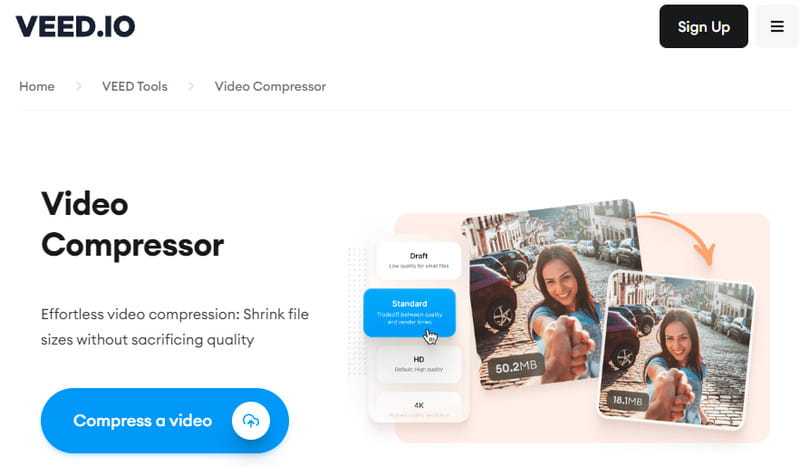
특징
◆ 영상 압축
◆ 전사, 효과 또는 필터 추가와 같은 비디오 편집 도구를 제공합니다.
◆ 협업 기능이 있습니다.
◆ 소셜 미디어 플랫폼에 직접 공유.
- 장점
- 사용이 간편합니다.
- 다양한 소셜 미디어 플랫폼에 쉽게 공유할 수 있습니다.
- 비디오 편집 및 압축 도구의 포괄적인 제품군입니다.
- 팀 프로젝트를 위한 공동 작업 옵션.
- 단점
- 무료 버전에는 제한이 있습니다.
- 워터마크가 있습니다. 이를 제거하려면 사용자가 비용을 지불해야 합니다.
가격: 제한적으로 무료입니다. 기본 - $12(월별); 프로 - $24(월간); 비즈니스 $59(월별); 엔터프라이즈 - $100(월별)
지원되는 비디오 형식: MP4, AVI, MOV, WMV, MKV, FLV 등.
3. 비디오 캔디
Video Candy는 간단한 온라인 비디오 압축기입니다. 빠르고 번거롭지 않은 비디오 압축을 위해 설계되었습니다. 이를 사용하면 최대 1.5GB의 비디오를 문제 없이 압축할 수 있습니다. 다양한 영상 편집 기능도 제공합니다.
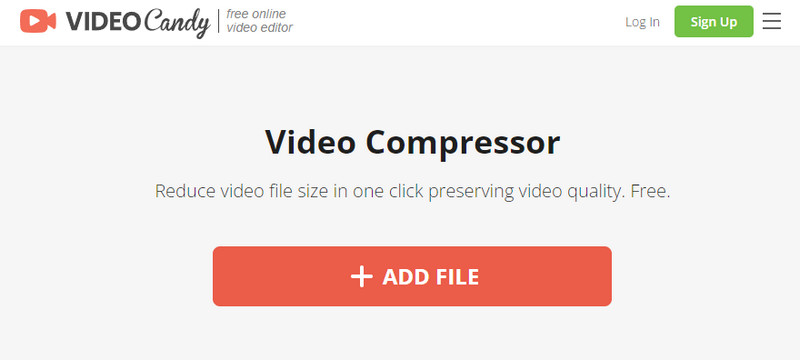
특징
◆ 거의 모든 인기 비디오 형식을 지원합니다.
◆ 휴대폰, 컴퓨터 등 모든 유형의 장치에서 작동합니다.
◆ 혁신적인 압축 알고리즘으로 데이터 처리 속도가 빠릅니다.
◆ 사용자는 비디오를 자르고 다듬고 변환할 수 있습니다.
◆ 압축된 영상에서 오디오를 제거하는 것도 가능합니다.
- 장점
- 빠르고 쉬운 압축 절차.
- 압축된 비디오에는 워터마크가 없습니다.
- 사용자 친화적 인 인터페이스.
- 단점
- 네트워크 연결이 필요합니다.
- 제한된 고급 사용자 정의 옵션.
가격: 무료
지원되는 비디오 형식: MP4, MOV, AVI, MKV, WebM 등.
2부. 데스크탑에 워터마크가 없는 비디오 크기 축소기
AVAide 비디오 컨버터
워터마크 없는 비디오 압축 소프트웨어를 원한다면, AVAide 비디오 컨버터 완벽한 도구입니다. 이 도구는 광범위한 특징과 기능을 제공합니다. 이를 이용하여 변환, 리핑, MV 제작, 콜라주 등을 할 수 있습니다. 가장 포괄적인 미디어 변환기일 뿐만 아니라 비디오 압축에도 뛰어납니다. 실제로 300개 이상의 파일 형식을 지원합니다. 즉, 원하는 모든 비디오 형식을 압축할 수 있습니다. 주요 기능을 확인해보세요. AVAide 비디오 컨버터 그리고 그것을 사용하는 방법은 아래에 있습니다.
주요 특징들:
- 미디어 파일을 300개 이상의 다양한 형식으로 변환합니다.
- 간단하고 사용하기 쉬운 인터페이스.
- 이 도구는 광범위한 비디오 편집 도구를 제공합니다.
- 표준, HD, 4K 및 8K 비디오를 가져올 수 있습니다.
- 또한 비디오 압축기 옵션이 있는 다기능 도구 상자도 있습니다. 이를 통해 사용자는 비디오를 더 작은 크기로 압축할 수 있습니다.
- 최대 30배 더 빠르게 비디오를 압축하고 변환하세요.
AVAide Video Converter를 사용하여 비디오 크기를 줄이는 방법:
1 단계먼저, 다운로드하여 설치하세요. AVAide 비디오 컨버터 Windows/Mac 컴퓨터에서. 완료되면 도구를 시작하십시오.
2 단계도구의 기본 인터페이스에서 공구 상자 상단 메뉴의 옵션입니다. 로부터 공구 상자님의 페이지에서 비디오 압축기 옵션.
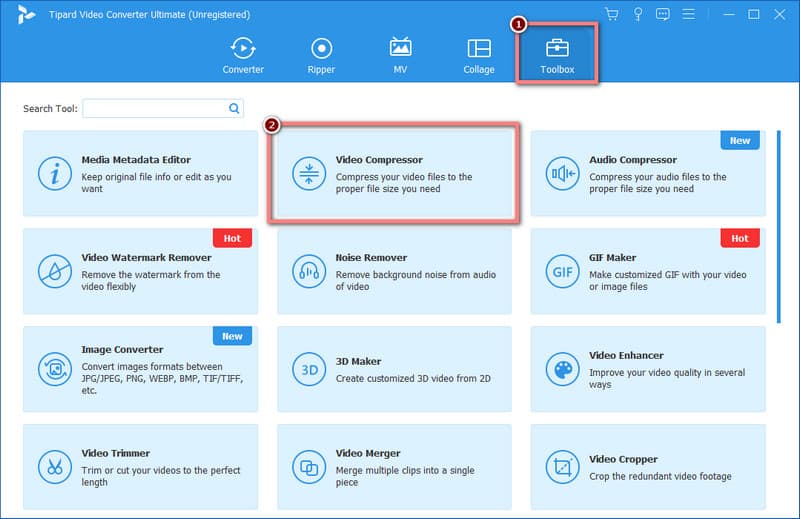
3단계그러면 가져오기 창으로 이동됩니다. 거기에서 을 더한 버튼을 눌러 압축하려는 비디오를 추가하세요.

4단계그 후에는 미디어 파일의 비디오 설정을 자유롭게 사용자 정의할 수 있습니다. 그런 다음 시사 버튼을 클릭하여 향후 비디오 출력을 확인하세요. 그런 다음 압축된 비디오를 저장할 위치를 선택하세요. 만족스러우면 다음을 클릭하세요. 압박 붕대 단추.
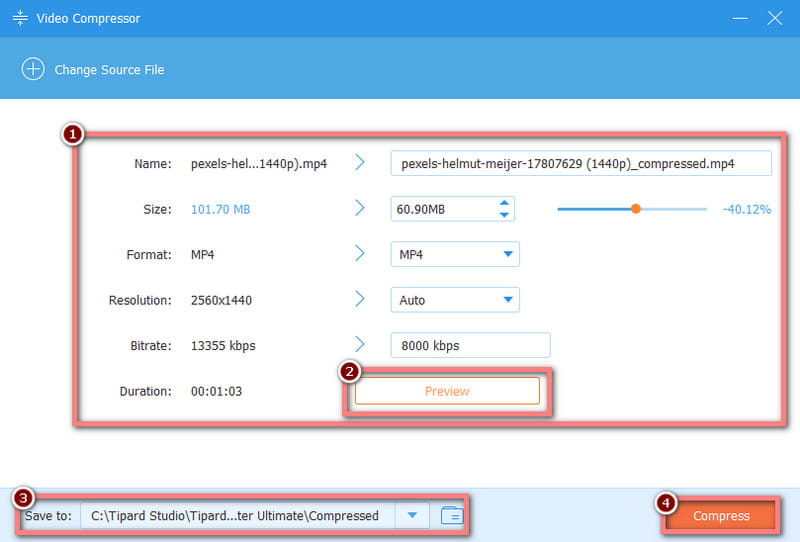
5단계압축 프로세스가 완료될 때까지 기다리십시오. 마지막으로 귀하의 비디오는 워터마크 없이 제공됩니다. 그게 다야!
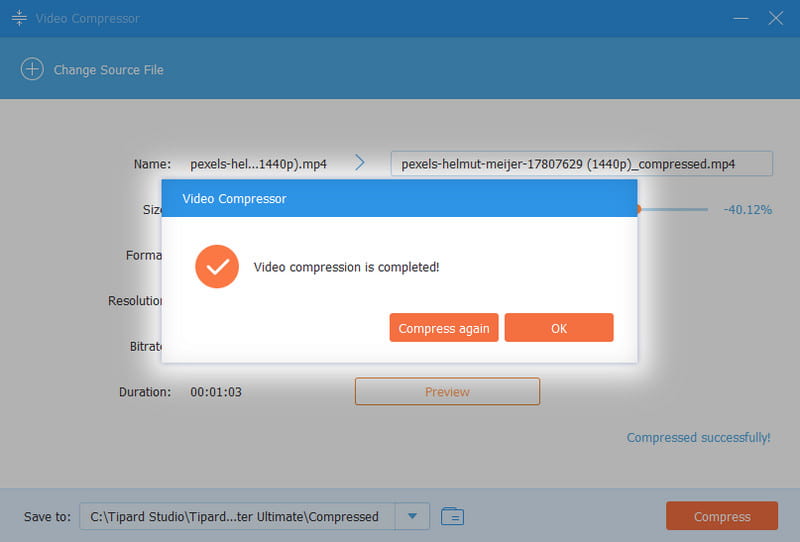
모든 비디오 변환기
워터마크 없이 비디오 크기를 줄이는 데 사용할 수 있는 또 다른 도구는 다음과 같습니다. 모든 비디오 변환기. 이 도구를 사용하면 해상도, 비트 전송률, 프레임 속도 등과 같은 요소를 맞춤 설정할 수 있습니다. 대부분의 경우 이것이 비디오 파일 크기가 큰 주된 이유입니다. 이러한 요소를 조정하여 원하는 파일 크기를 얻을 수 있습니다. 다음은 도구의 기능, 장단점입니다.
특징
◆ DVD 변환기/제작자 역할을 하며, 스크린 레코더, 비디오 편집기.
◆ 동영상 자르기, 자르기, 회전 등의 동영상 편집 도구를 제공합니다.
◆ 다양한 포맷을 지원합니다.
- 장점
- 비디오 편집 옵션.
- 사용하기 쉽고 직관적인 인터페이스.
- Windows, Mac 컴퓨터 및 Android에서 사용할 수 있습니다.
- 단점
- 평가판에서는 모든 기능을 사용할 수 없습니다.
3부. iOS 및 Android용 비디오 압축 앱
비디오 압축 - 비디오 축소(iOS)
비디오 압축 - 비디오 축소는 iOS 장치에서 비디오 파일 크기를 줄이도록 설계되었습니다. 이 도구를 사용하면 비디오를 축소하여 WhatsApp이나 iMessage에서 보내거나 공유하거나 Facebook에 게시할 수 있습니다.
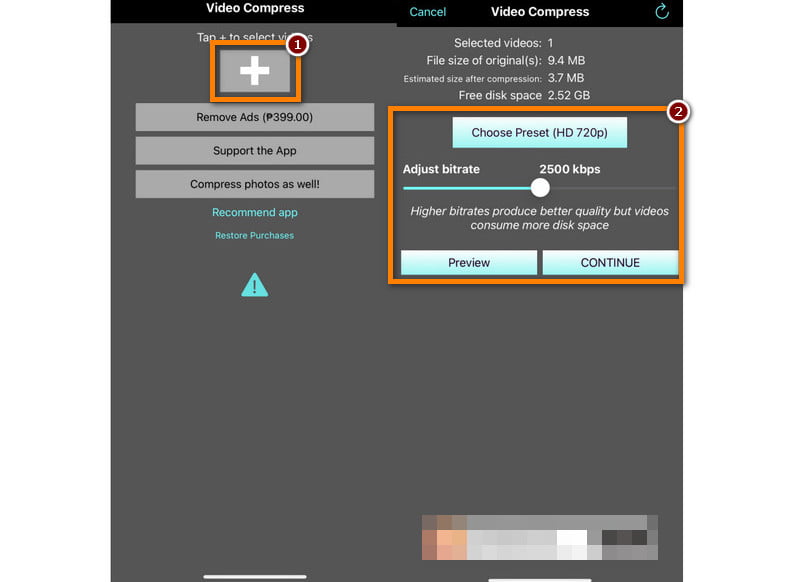
특징
◆ 비디오 파일 축소를 위한 비디오 압축 기능.
◆ 사용자 친화적이고 직관적인 인터페이스.
◆ 다양한 비디오 포맷을 지원합니다.
◆ 사용자 정의 가능한 압축 설정.
◆ 일반적으로 압축된 영상에는 워터마크가 추가되지 않습니다.
- 장점
- 시간 절약을 위한 효율적인 일괄 처리.
- 파일 크기를 줄이면서 합리적인 비디오 품질을 유지할 수 있는 옵션을 제공합니다.
- 다양한 비디오 형식을 지원하여 다양성을 향상시킵니다.
- 단점
- 사용자가 압축하기 위해 대용량 파일을 가져올 때 속도가 느려집니다.
- 무료 버전은 사용량이나 파일 크기에 제한이 있습니다.
- 추가 기능을 위해 광고를 포함하거나 인앱 구매를 제공할 수 있습니다.
비디오 압축기 Panda Resizer (안드로이드)
Android 사용자를 위한 훌륭한 비디오 압축 도구 옵션 중 하나는 Video Compressor Panda Resizer입니다. 비디오 압축기라는 것 외에도 추가 기능과 옵션을 제공합니다. 장점과 단점을 포함한 기능은 다음과 같습니다.
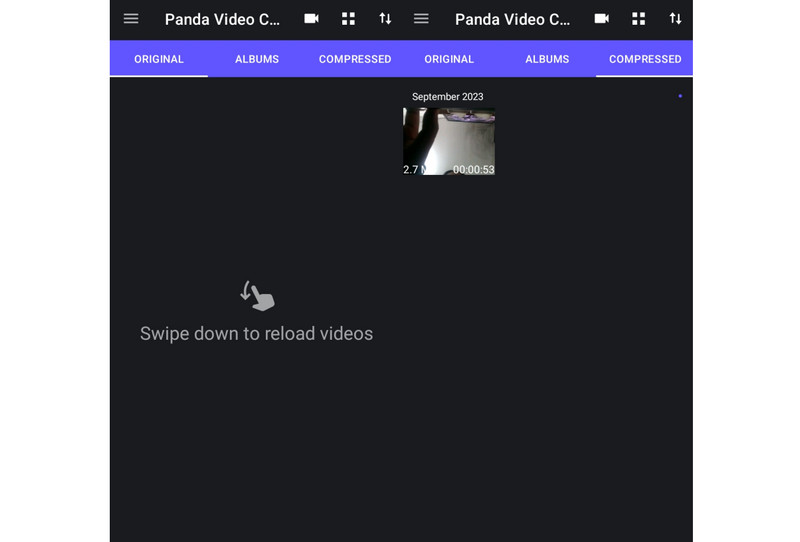
특징
◆ 비디오 압축 기능.
◆ 탐색하기 쉬운 인터페이스.
◆ 압축된 비디오에 대해 사전 설정된 해상도를 제공합니다.
◆ 장치 공간을 절약합니다.
- 장점
- 일괄 압축 옵션.
- 사용하기 쉬운.
- 다음을 포함한 조정 가능한 비디오 설정 해결, 비트 전송률 및 형식.
- 다양한 비디오 형식을 지원합니다.
- 단점
- 이 도구에는 광고가 포함되어 있습니다.
- 때로는 압축 후 비디오의 오디오가 제거되는 경우가 있습니다.
| 도구 | 지원되는 입력 형식 | 지원되는 출력 형식 | 워터마크가 포함된 비디오 내보내기 | 압축 품질 | 압축 기능 |
|---|---|---|---|---|---|
| AVAide 비디오 컨버터 | MP4, MOV, MKV, AVI, AVI 등과 같은 거의 모든 인기 비디오 형식. | MP4, WMV, MOV, WOB, 3GP, WebM, MPEG 등. | 아니 | 훌륭한 | 포괄적인 비디오 변환 및 압축 기능. |
| 모든 비디오 변환기 | MP4, AVI, MOV 등. | MP4, MOV, MKV, AVI, FLV, WebM. | 아니 | 좋은 | 다목적 비디오 변환기에는 압축 기능이 포함되어 있습니다. |
| 클라이드 | MP4, MOV, AVI 등. | MP4, AVI, MOV, WMV, WebM, FLV 등. | 예 | 좋은 | 온라인 및 범용 압축. |
4부. 최고의 비디오 크기 감속기에 대한 FAQ
10GB 영상을 1GB로 압축하면 품질이 떨어지나요?
물론 예! 10GB 비디오를 1GB로 압축하면 거의 확실하게 품질이 저하됩니다. 압축에는 일부 비디오 데이터를 제거하거나 인코딩하여 파일 크기를 줄이는 작업이 포함됩니다. 따라서 이미지 및 오디오 품질이 저하될 수 있습니다. 품질 손실 정도는 압축 설정과 압축에 사용되는 코덱에 따라 다릅니다.
분명하게 예입니다. VLC는 미디어 파일 재생용이지만 비디오 파일을 압축할 수도 있습니다. 그러나 비디오 파일을 압축하는 데 이상적인 도구는 아닙니다.
11GB 비디오를 이메일로 어떻게 보내나요?
대부분의 이메일 서비스에는 파일 크기 제한이 있으므로 이메일을 통해 11GB 비디오를 보내는 것은 실용적이지 않습니다. 11GB 비디오 파일을 보내려면 비디오 크기 변환기를 사용하여 압축해야 합니다. 그러한 도구 중 하나는 AVAide 비디오 컨버터'에스 비디오 압축기 특징. 도구 사용에 대해서는 이전 단계를 참조하세요.
Windows Media Player에서 비디오 파일을 압축할 수 있습니까?
안타깝게도 Windows Media Player에는 압축 기능이 내장되어 있지 않습니다. Windows PC에서 비디오를 압축하려면 타사 소프트웨어를 사용해야 합니다. AVAide 비디오 컨버터 최고이자 가장 권장되는 비디오 압축기 중 하나입니다.
마무리하자면, 이제 대용량 비디오 파일 크기를 압축하는 것이 상대적으로 쉽습니다. 이 게시물에 나열된 각 비디오 압축 앱은 고유한 기능을 제공합니다. 우리가 포함시킨 장단점을 통해 가장 좋은 것을 쉽게 구별할 수 있습니다. 비디오 크기 감소기 귀하의 필요에 맞는 것입니다. 그럼에도 불구하고, AVAide 비디오 컨버터 비디오 압축 프로그램 목록 중에서 눈에 띕니다. 제공되는 비디오 압축 외에도 비디오 제작자, 변환기, 편집기 등으로도 작동합니다.
품질 손실 없이 비디오 및 오디오 및 DVD를 변환하는 가장 포괄적인 미디어 변환기.



 안전한 다운로드
안전한 다운로드


